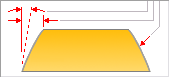拉伸命令条(直接建模)
关闭并重新打开文件或关闭并重新启动天工CAD时,系统将记住下面选项所做的任何更改。
- 选择类型
- 拉伸类型
- 拉伸方向
- 操作
- 对模型添料或除料。
- 自动 -
指定根据光标当前相对于模型的位置向模型添料或从模型除料。
当构造基本特征时,始终添料以便形成实体。
当构造额外特征时,可以使用光标位置来动态定义添料还是除料。如果您将光标定位为特征从实体的包围体积延伸出去,则添料。如果您将光标定位为特征向实体的体积延伸,则除料。
对于具有复杂几何体的模型,您可能希望指定添料或除料选项。
- 添料 - 向模型中添料。
- 除料 - 从模型中移除材料。
- 自动 -
指定根据光标当前相对于模型的位置向模型添料或从模型除料。
- 主要步骤
-
- 草图
- 指定通过在草图区域选取元素来构造特征。
- 侧
- 定义草图某一侧,将对该侧添料或除料以构造特征。当草图闭合时,不需要选择方向。
- 范围
- 定义特征的方向和深度或草图要延伸的距离以构造特征。延伸方向选项为:仅一个方向、两个方向对称或两个方向非对称。 延伸深度选项包括:贯通、穿过下一个、开始/结束范围和有限范围。
- 处理
- 定义拔模角和加冠选项。
- 草图步骤选项
-
- 选择类型
- 设置选择元素的方法。默认为上一次选择状态。
- 单一 - 选择一个或多个单独的草图元素。
- 链 - 通过选择链中的一个元素来选择一组端点相连的草图元素。
- 面 - 选择模型上的平的面或草图区域。
- 内部环
- 指定是包括还是排除选定面的内部环。
- 包括内部环
- 包括选定面的内部环。
- 排除内部环
- 排除选定面的内部环。
- 仅使用内部环
- 仅使用选定面的内部环。
- 草图类型
- 指定当一个开放草图附加到一个或多个模型边时,是否将相邻模型边视为草图区域的一部分。这允许您在某些情形下控制修剪相邻面的方式。
- 开放
- 忽略相邻模型边。当设置此选项时,可修改附加面,例如在下文中的除料示例中所说明。
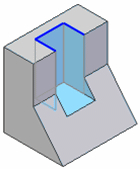
- 封闭
- 包括相邻模型边。当设置此选项时,可修改较少面,如下文中的除料示例所述。
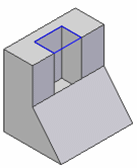
- 侧
- 选择将要在轮廓的哪一面创建特征。
- 范围步骤选项
-
- 方向
-
- 单侧延伸
- 指定仅在一个方向应用特征范围。
- 对称延伸
- 指定将特征范围对称地应用于草图平面的两侧。
- 类型
-
- 贯通
- 设置特征范围,使得草图从草图平面开始,穿透零件的所有面。草图可以从草图平面的一面或两面延伸出来。示例:使用贯通选项构造拉伸。
- 穿过下一个
- 设置特征范围,以使草图仅延伸穿透所选面上零件的下一个闭合交集。草图可以从草图平面的一面或两面延伸出来。示例:使用穿过下一个选项构造拉伸。
- 识别非激活体
- 勾选后,构建拉伸特征时同时识别激活体和非激活体的面集,并按照就近原则,拉伸到最近的面集。即如果非激活体面集离横截面最近,则只拉伸到非激活体面集。
取消后,拉伸时只识别激活体的面集。
Note:仅当范围类型设置为穿过下一个时,此选项可用。
- 开始/结束范围
- 设置特征范围,使草图从草图平面投影到另一个指定的曲面。开始曲面自动设置为草图平面。结束曲面可以是模型上的任意有效曲面。
- 结束曲面
- 当设置了开始/结束范围选项时,设置要延伸特征的目标面。
Note:如果先选择了区域,则可以通过将拉伸手柄原点拖动到另一个曲面或平面来重新定义开始曲面。单击拉伸手柄。选择结束曲面或平面。右键单击以拉伸至轮廓平面。将为范围长度自动添加 PMI 尺寸。
- 有限范围
- 设置特征范围,以使草图投影至距草图平面的任一面或对称于草图平面的两面的有限距离。在命令条上的距离框中键入距离。也可以定义一个与当前草图基准面保持特定距离的偏置面,然后在该偏置面上再将草图投影到有限距离。在命令条上的偏置框中键入偏置距离。示例:使用有限选项构造拉伸。
- 关键点
- 设置关键点类型。
- 切割预览
- 此选项仅在设置了除料和有限范围选项的多主体文件中可用。
- 活动体
- 设置此选项时,切割仅应用于活动的设计体。
- 选定体
- 设置此选项时,切割应用于切割相交的所有设计体。可以取消选择相交的设计体来将它们从切割操作中移除。
- 处理步骤选项
-
- 处理参数提示
- 选中此选项后,每次完成特征后,都会提示处理步骤。
- 选择处理
- 选择处理的方式。可以指定无处理、拔模或冠。